OneDrive是Microsoft的在线云存储服务。它允许用户在多个服务上保存文件,照片和其他文档。用户还可以将其文件保存在OneDrive中,并在其他设备上自动同步。本教程将指导您如何在Windows 11中启用或设置OneDrive。
OneDrive让用户可以与任何人共享存储在OneDrive中的文件。在OneDrive中,用户将需要选择要共享的文件夹,转到顶部工具栏上的共享按钮,然后选择邀请人员。然后,用户可以输入要与之共享文件的电子邮件地址。如果收件人还具有Office 365,则用户可以选择一个选项以允许共享收件人编辑页面。在下拉菜单中选择访问权限还有其他选择。在此步骤中,用户可以单击共享按钮。用户还可以通过转到相同的共享选项并选择“获取链接”来生成共享文件的链接。其他选项包括允许收件人编辑或不编辑。然后,用户创建一个链接,选择它,然后可以将其复制并粘贴到他们可能想要的任何人。
1:单击“任务栏角”系统托盘上的OneDrive通知图标,然后单击“登录”。
如果您没有OneDrive通知图标,请打开OneDrive应用程序(运行%LocalAppData%MicrosoftOneDriveOneDrive.exe命令)。
2:现在,输入您的电子邮件地址(Microsoft帐户)。单击“登录”。
3:现在,输入您的密码。单击“登录”。
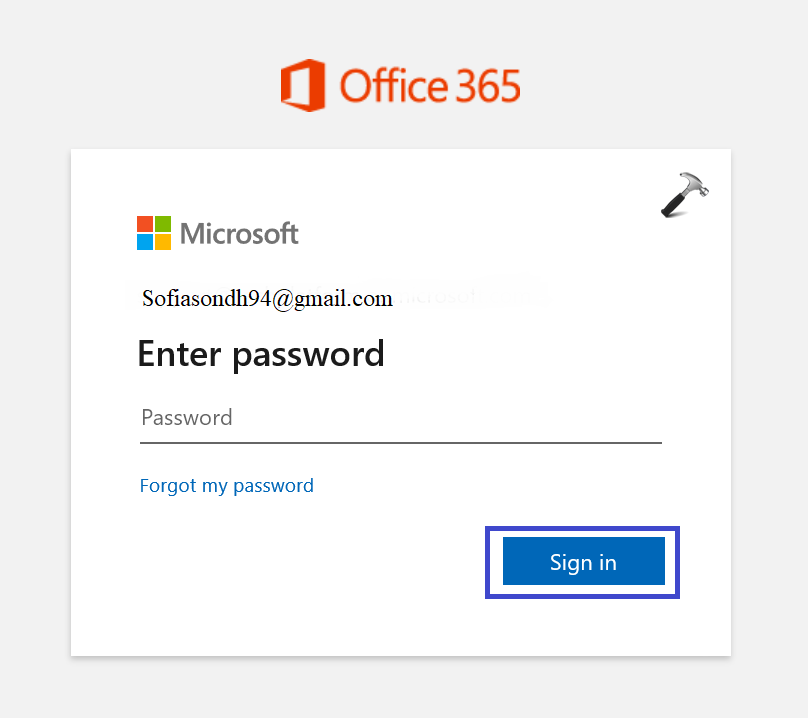
4:打开两步验证,然后选择要如何接收代码。单击“发送代码”。 (根据您的选择打开或关闭两步验证)。
输入您收到的代码,然后单击“验证”。
5:现在,验证OneDrive文件夹的位置。单击下一步。
更多阅读:如何在Windows 11中启用或禁用OneDrive
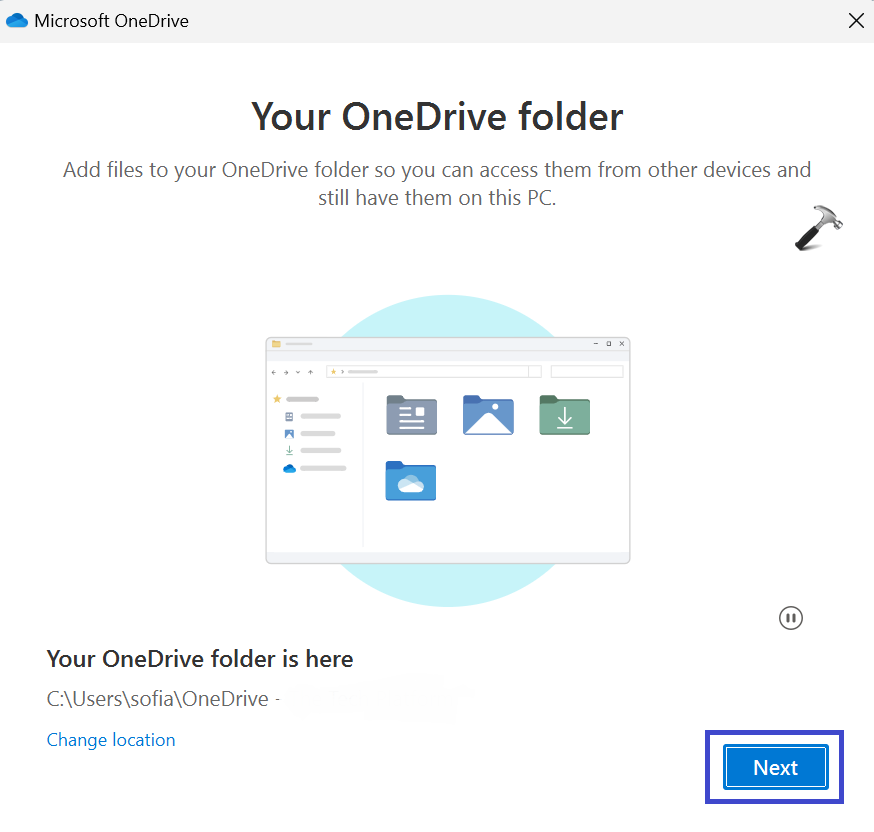
6:选择“使用此位置”。
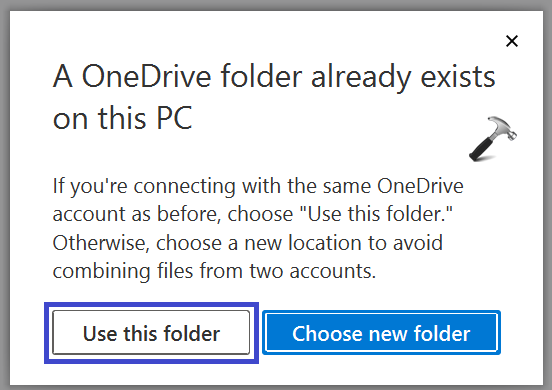
7:打开或关闭您要同步到OneDrive的文件夹,然后单击“开始同步”。
8:如果愿意,可以购买Microsoft 365个人。否则,单击“不现在”。
9:现在,单击下一步,下一步和下一个。之后,单击“稍后”。
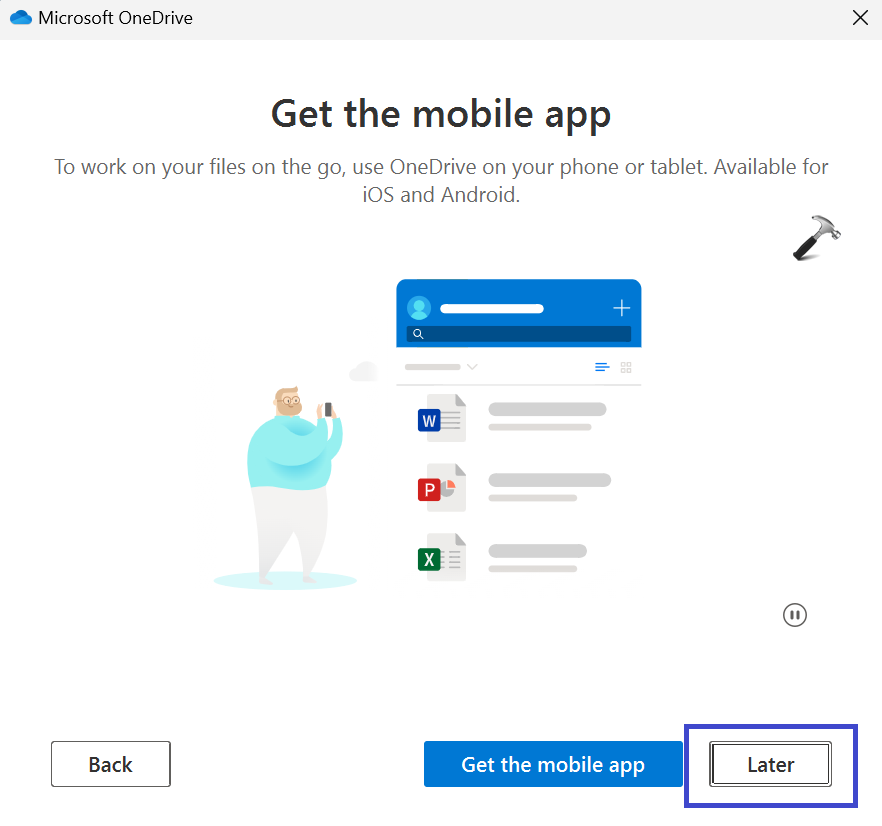
10:单击“打开我的OneDrive文件夹”。
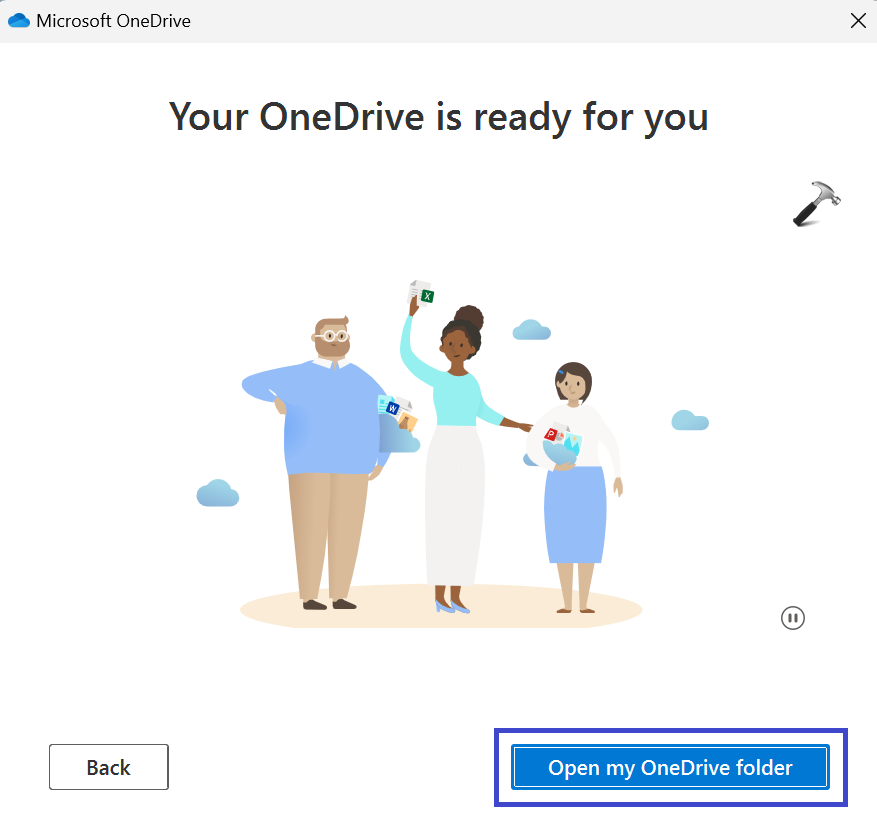
就是这样!
